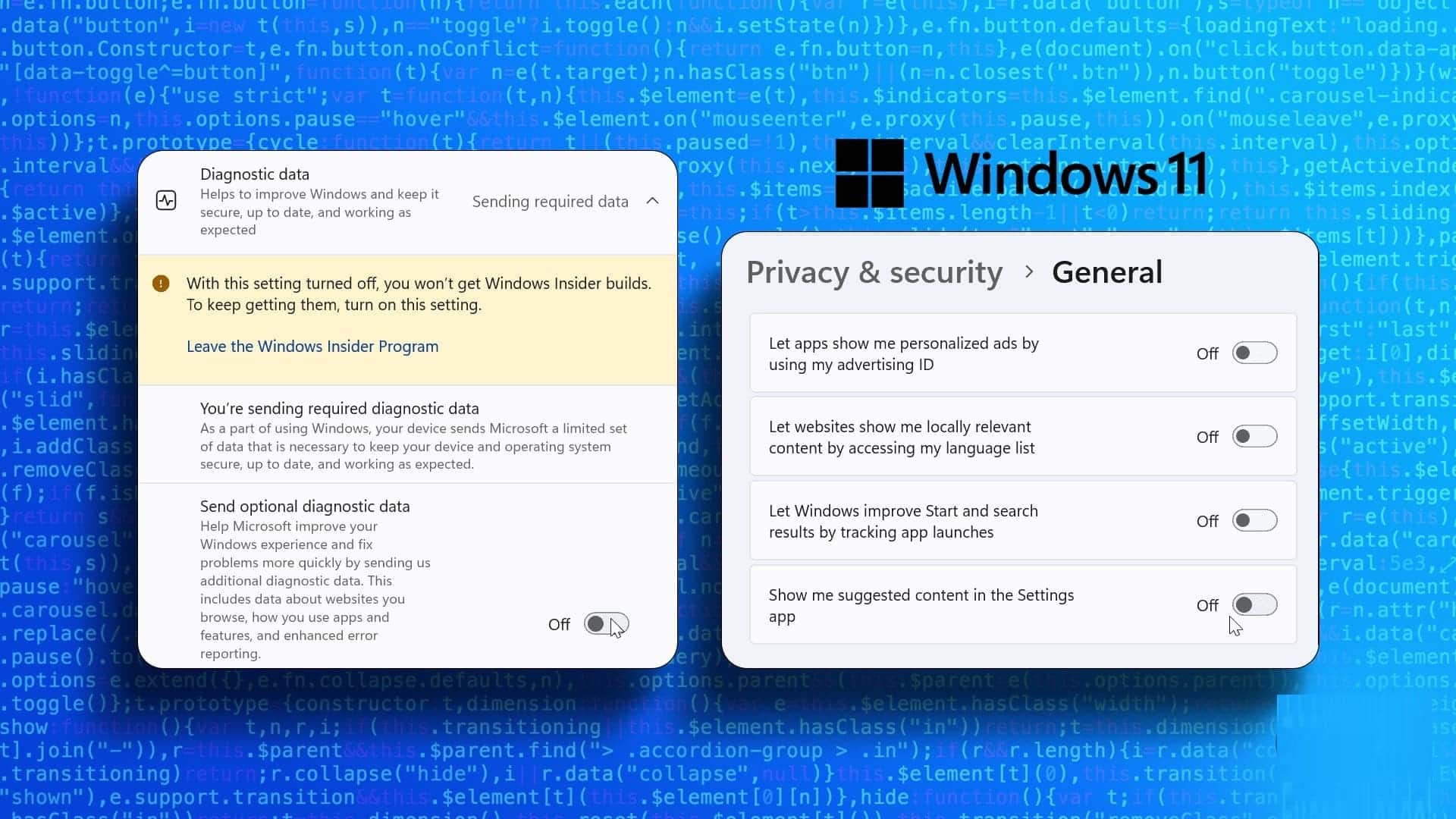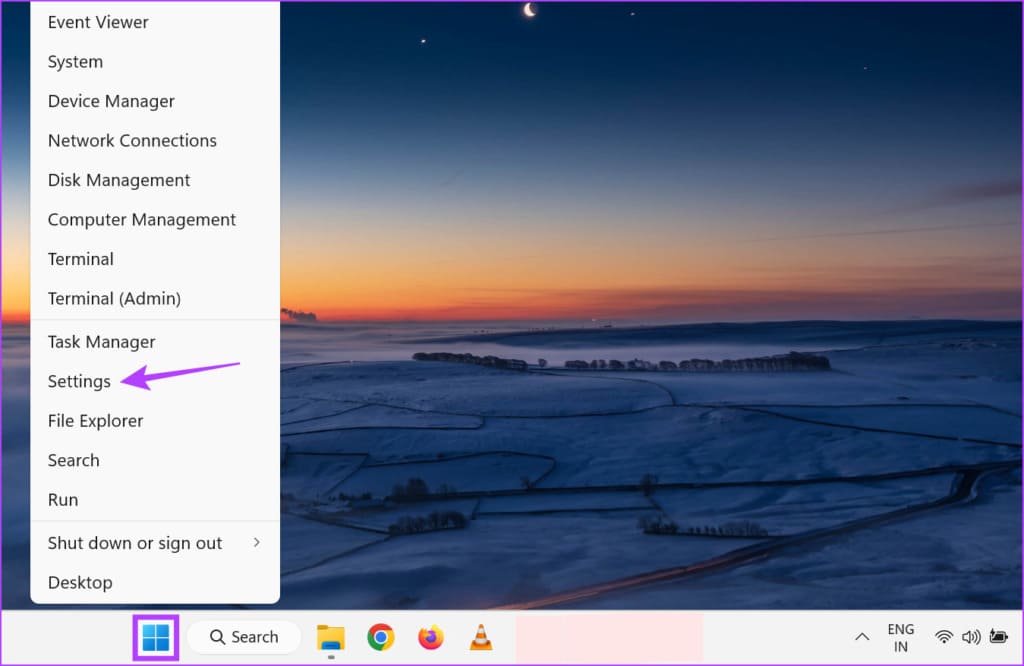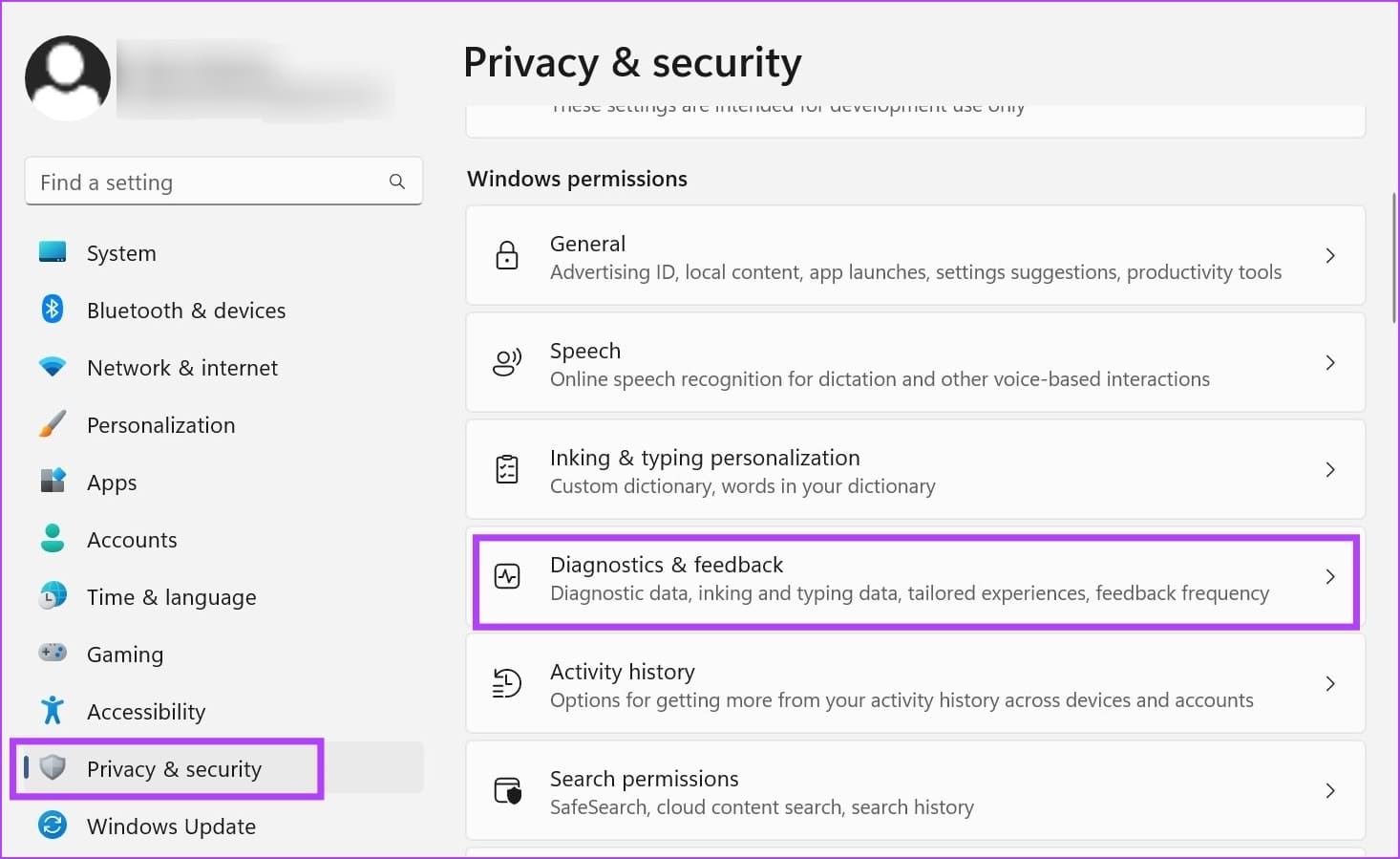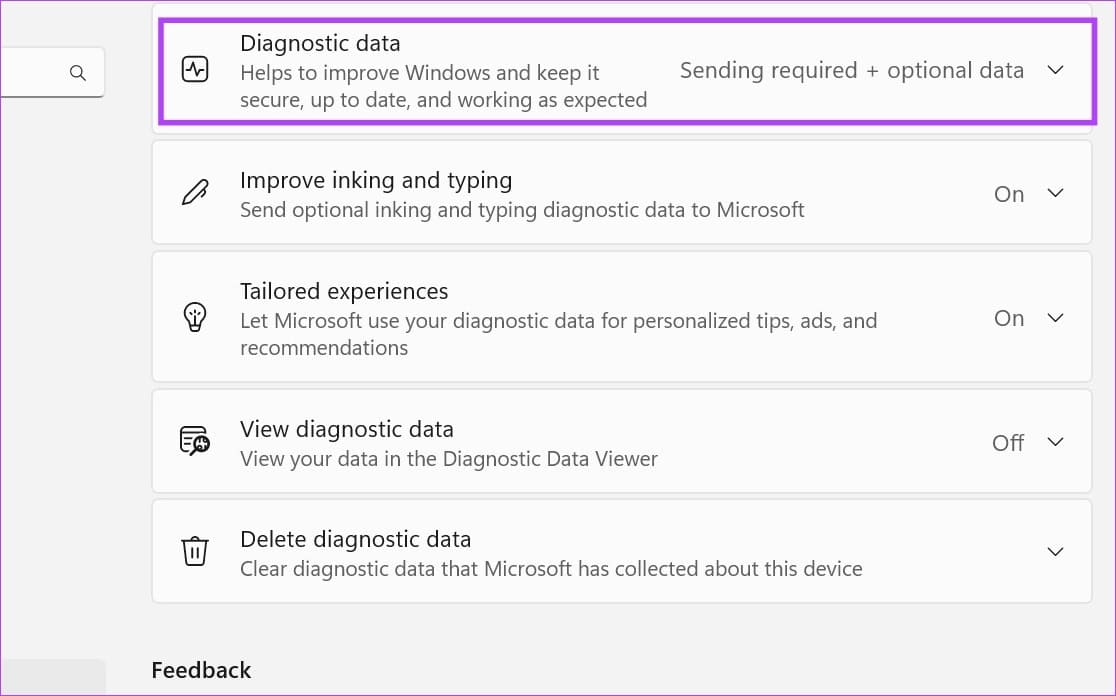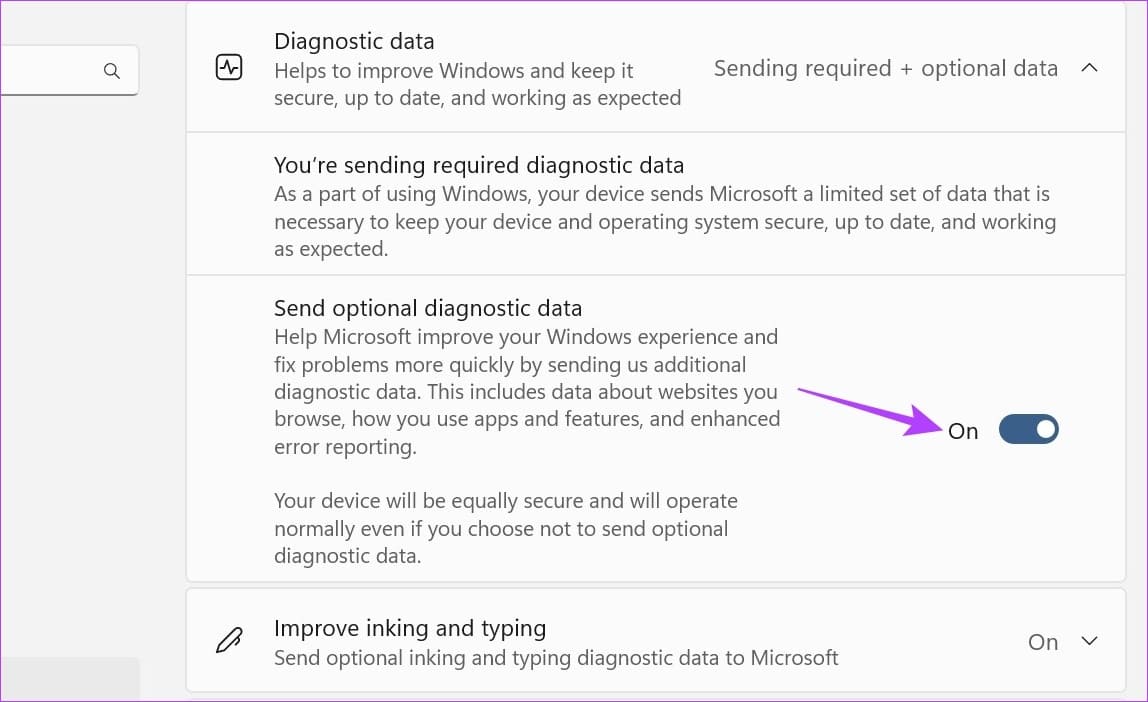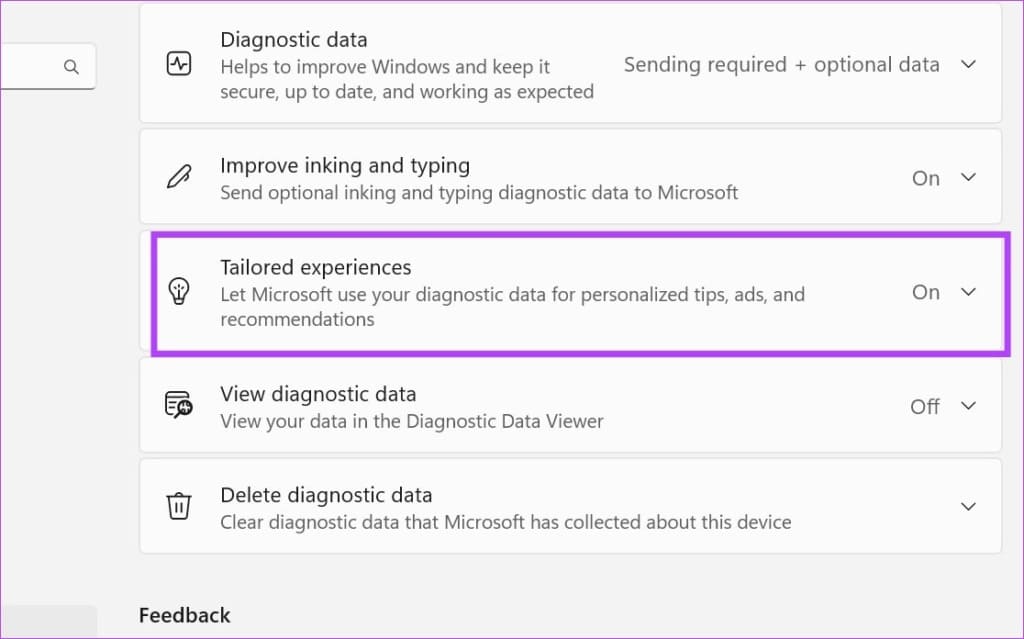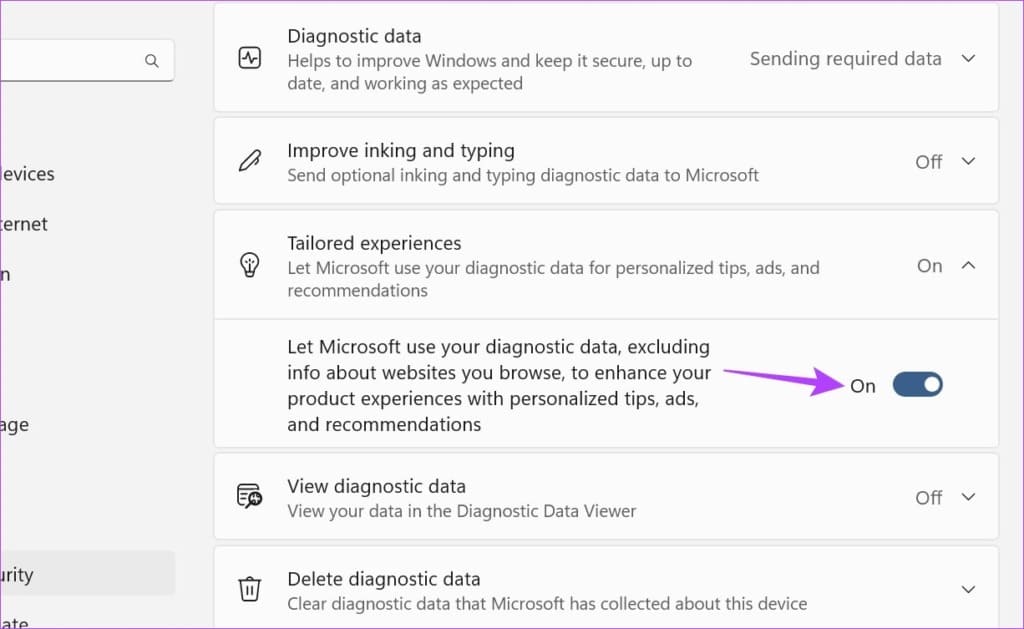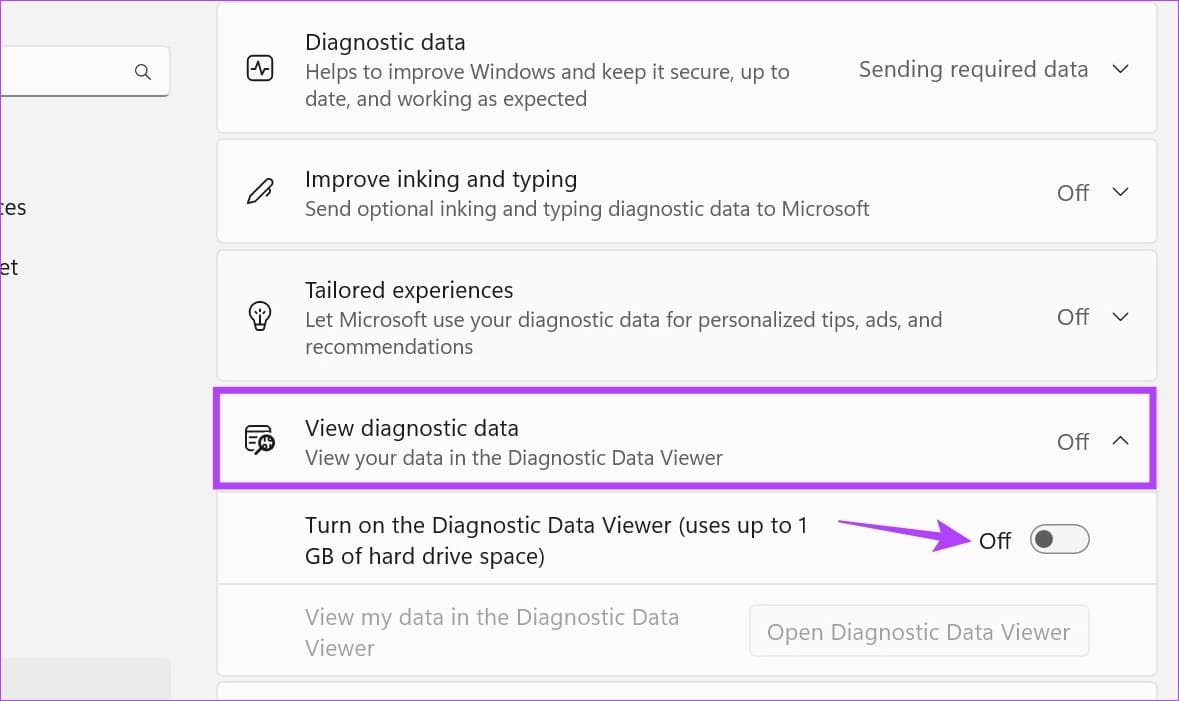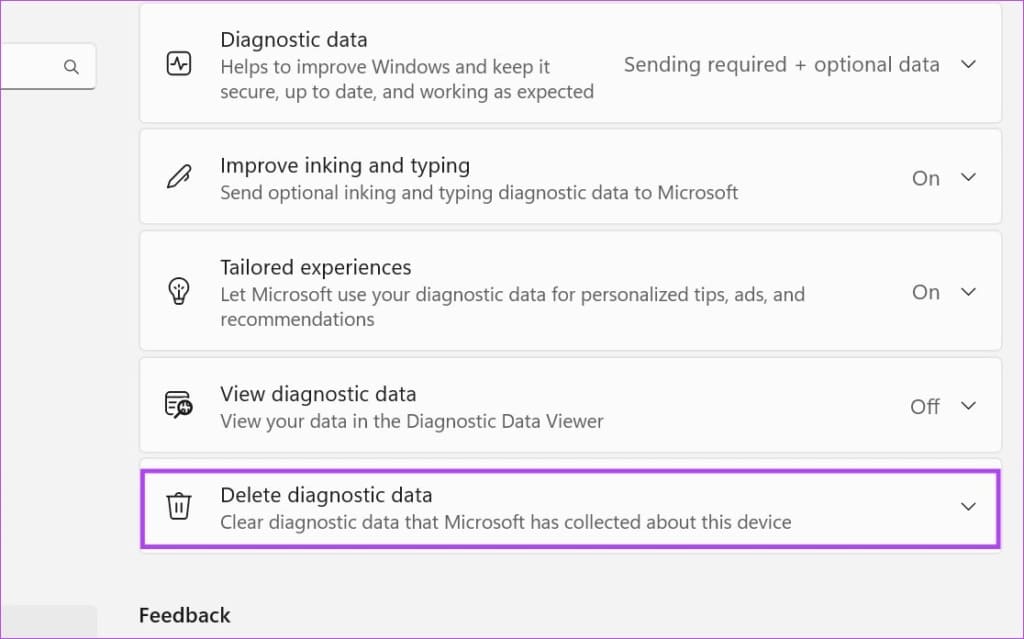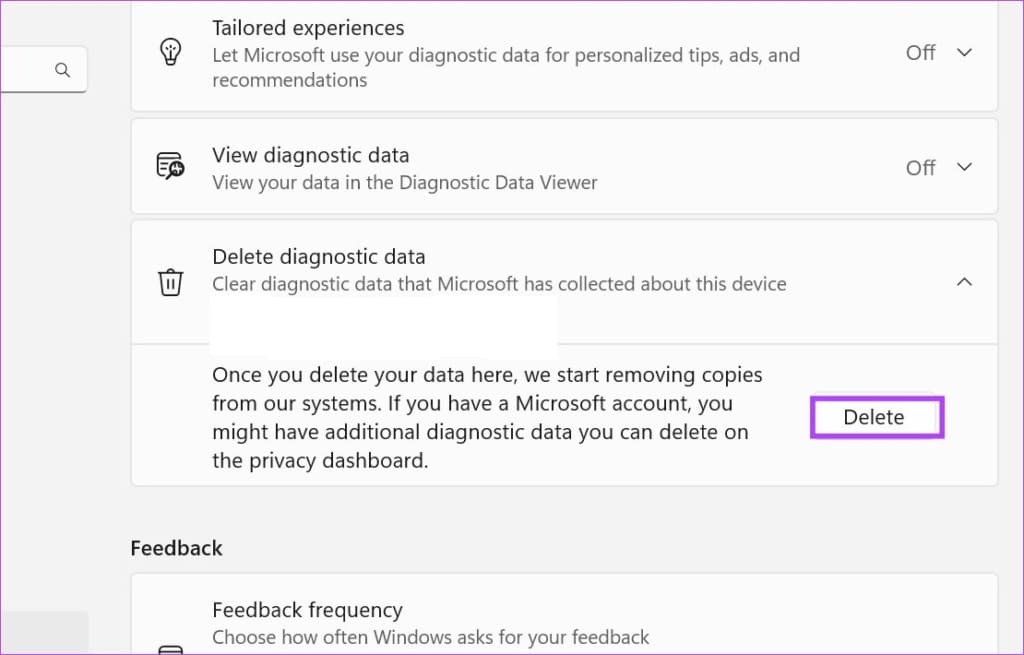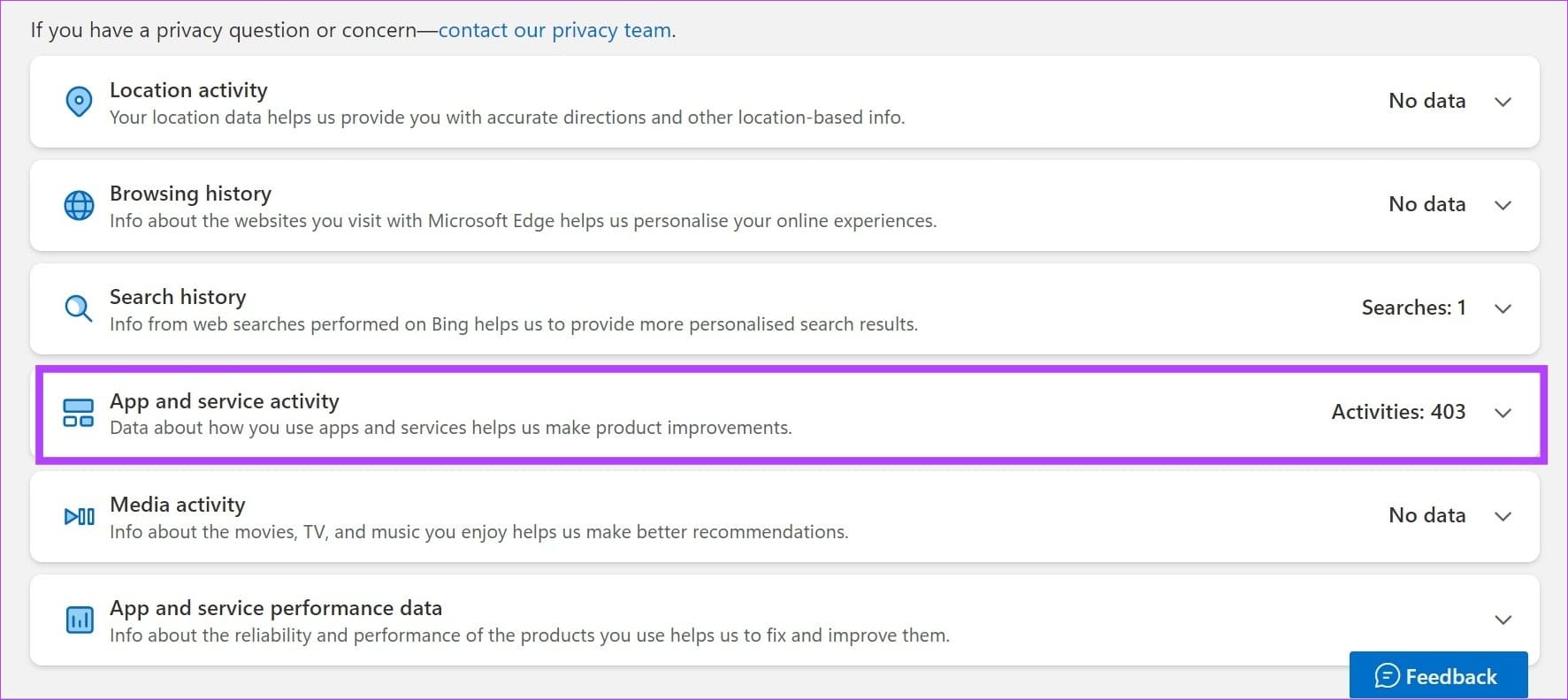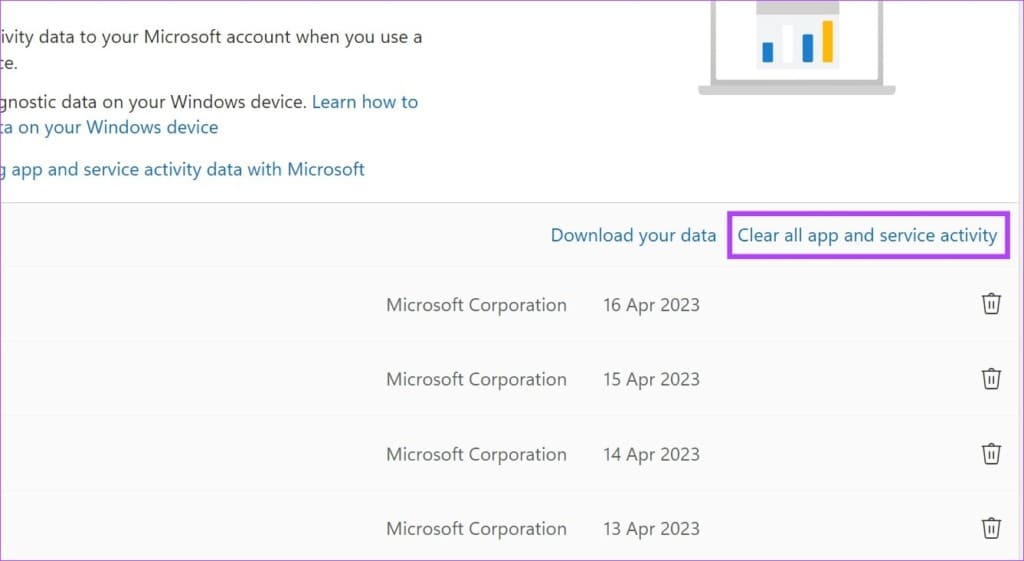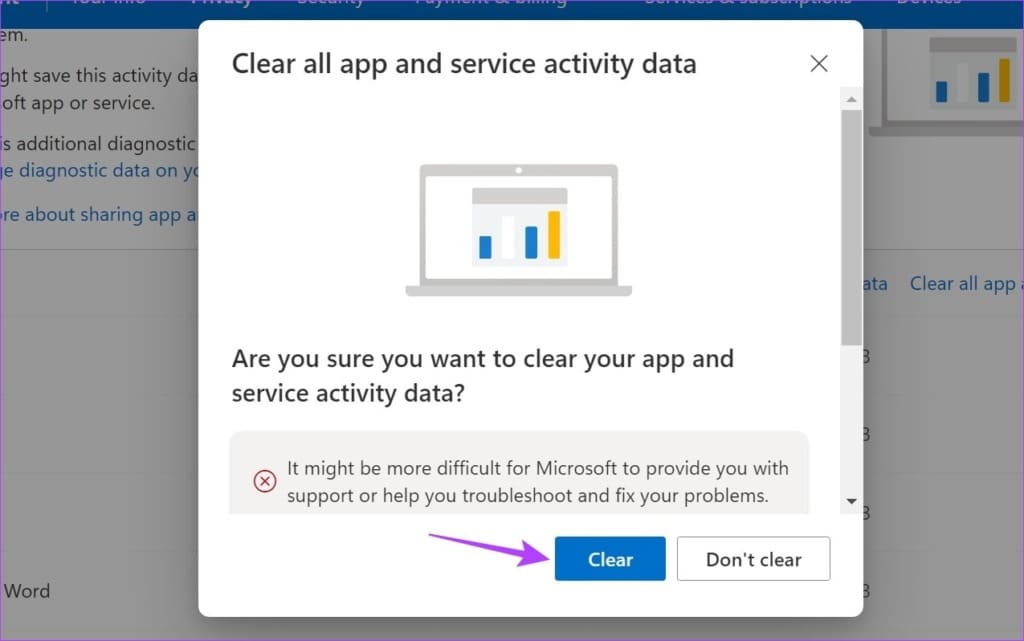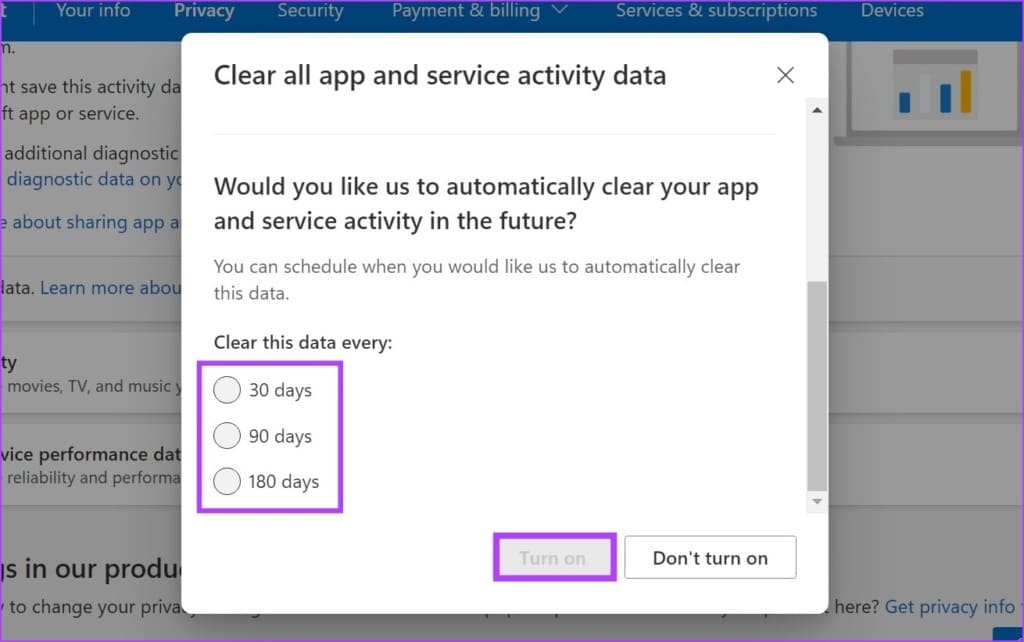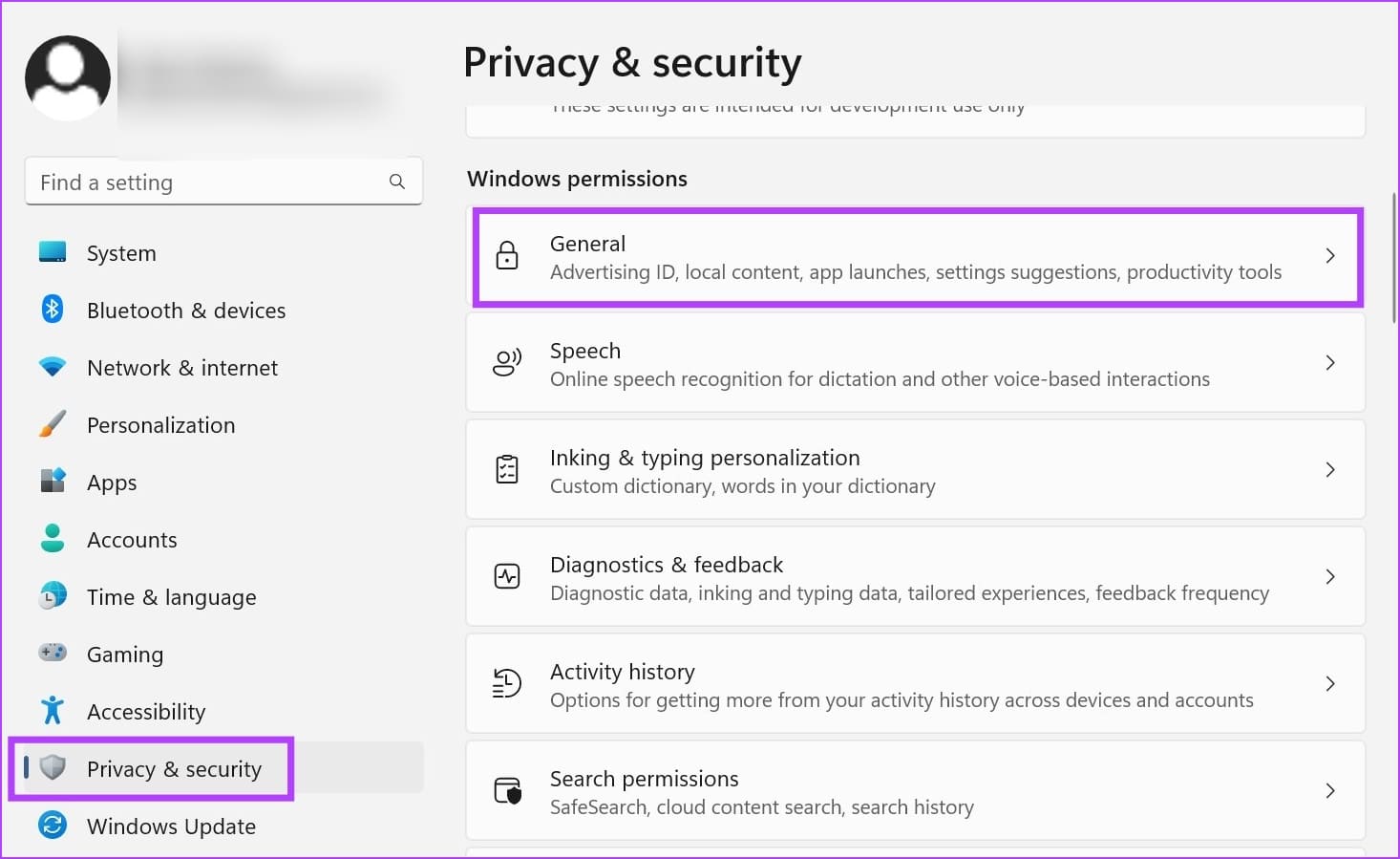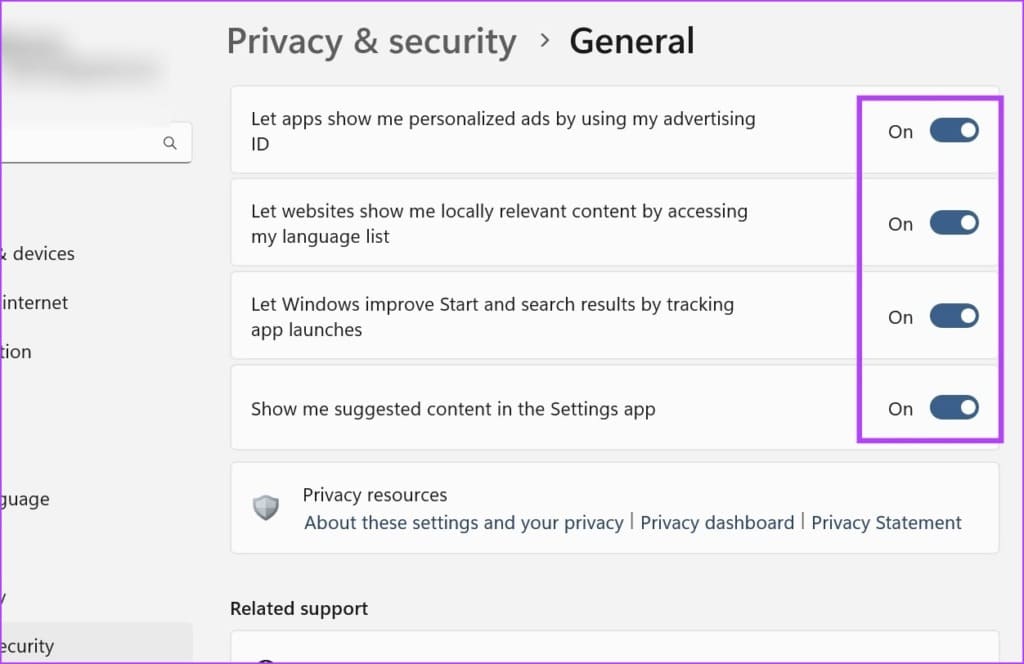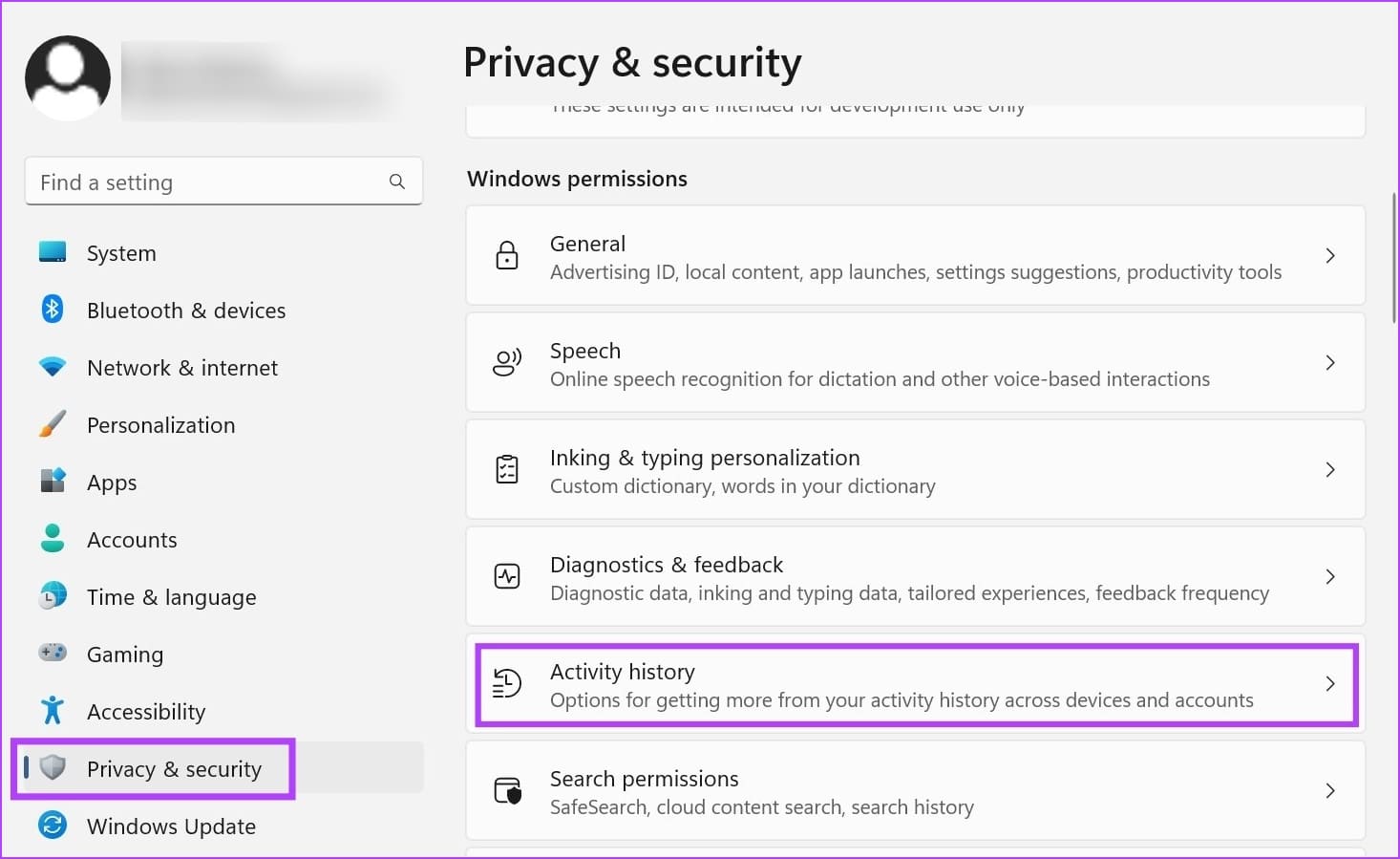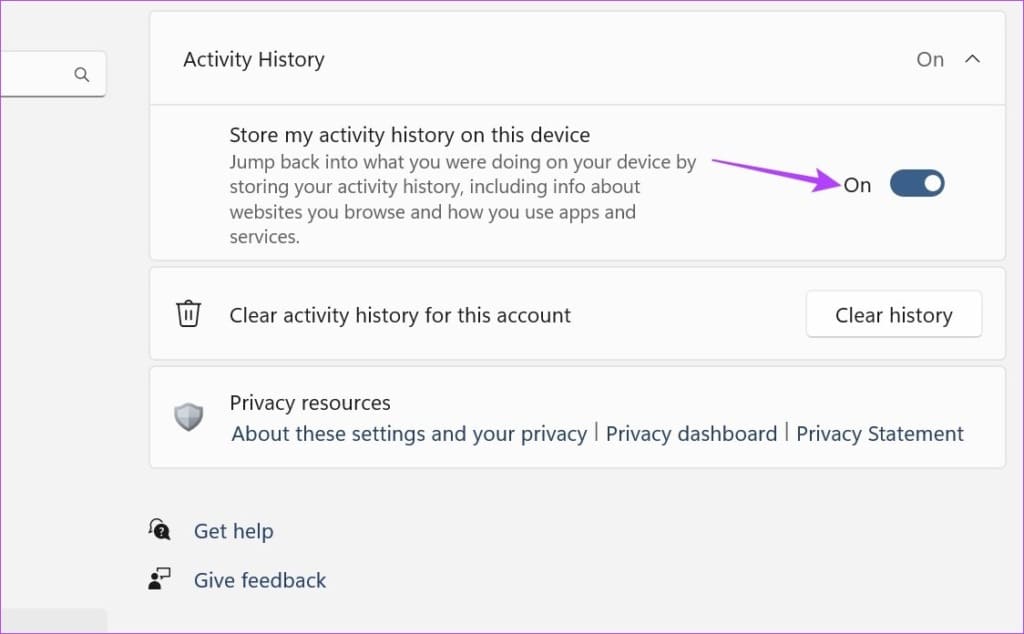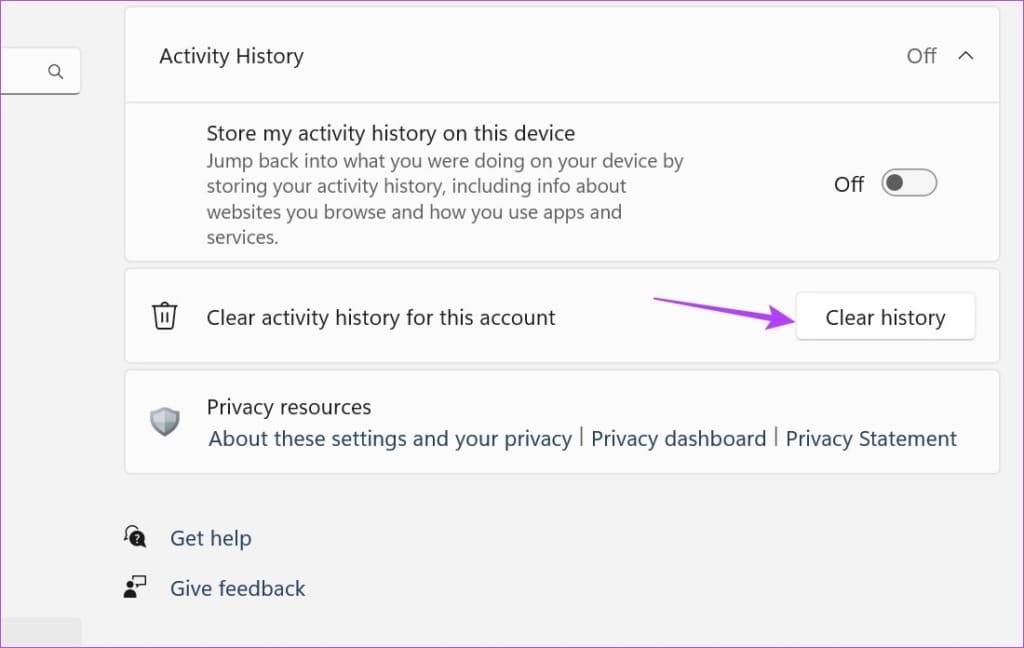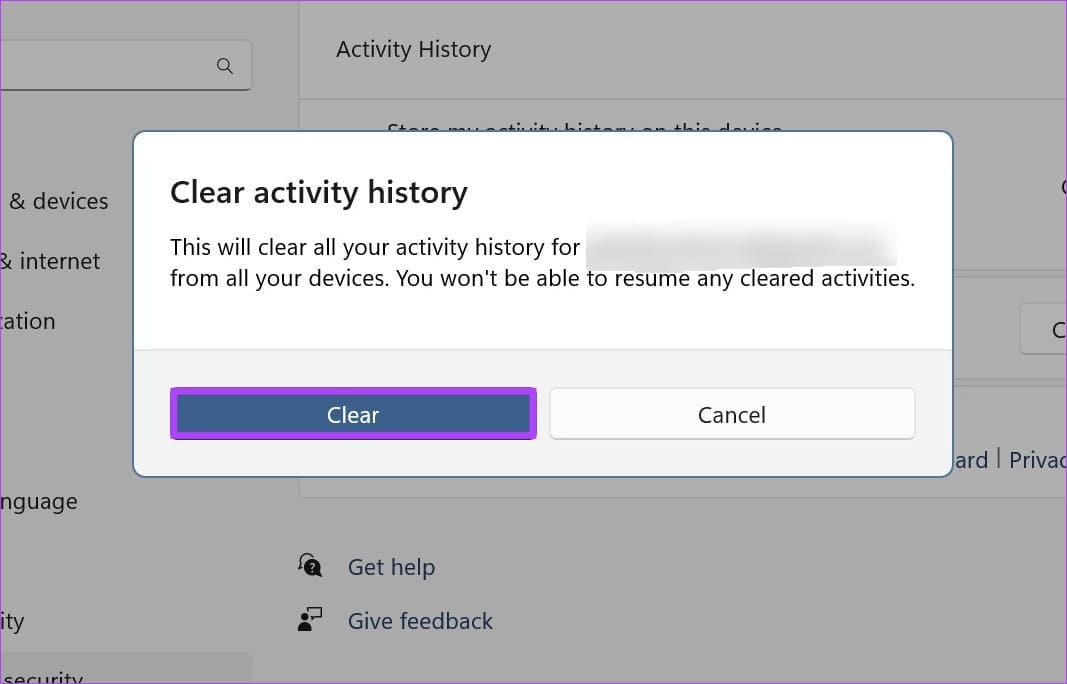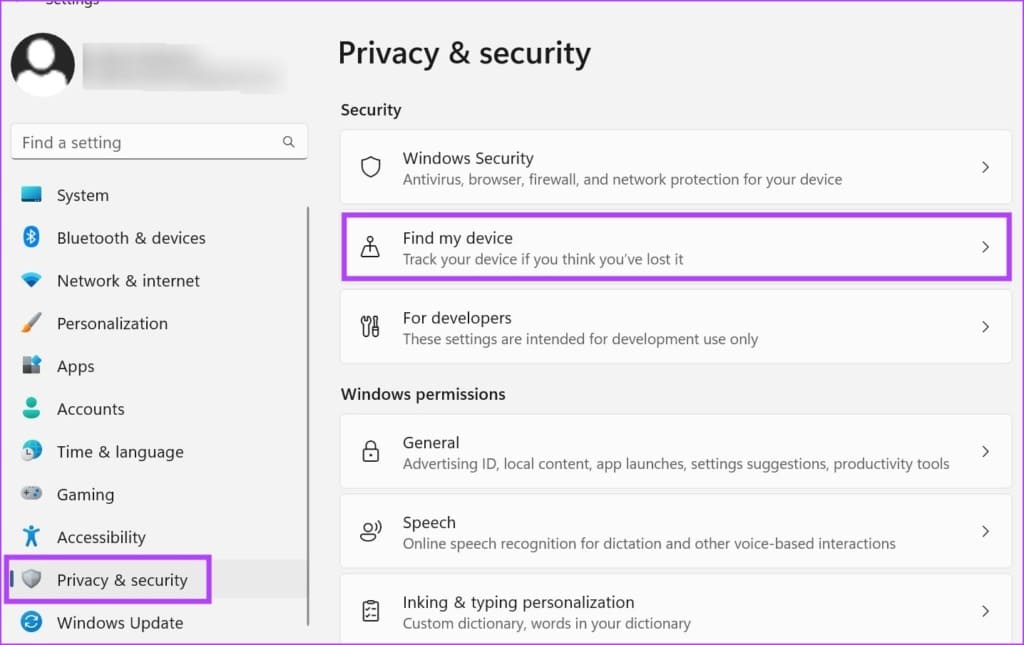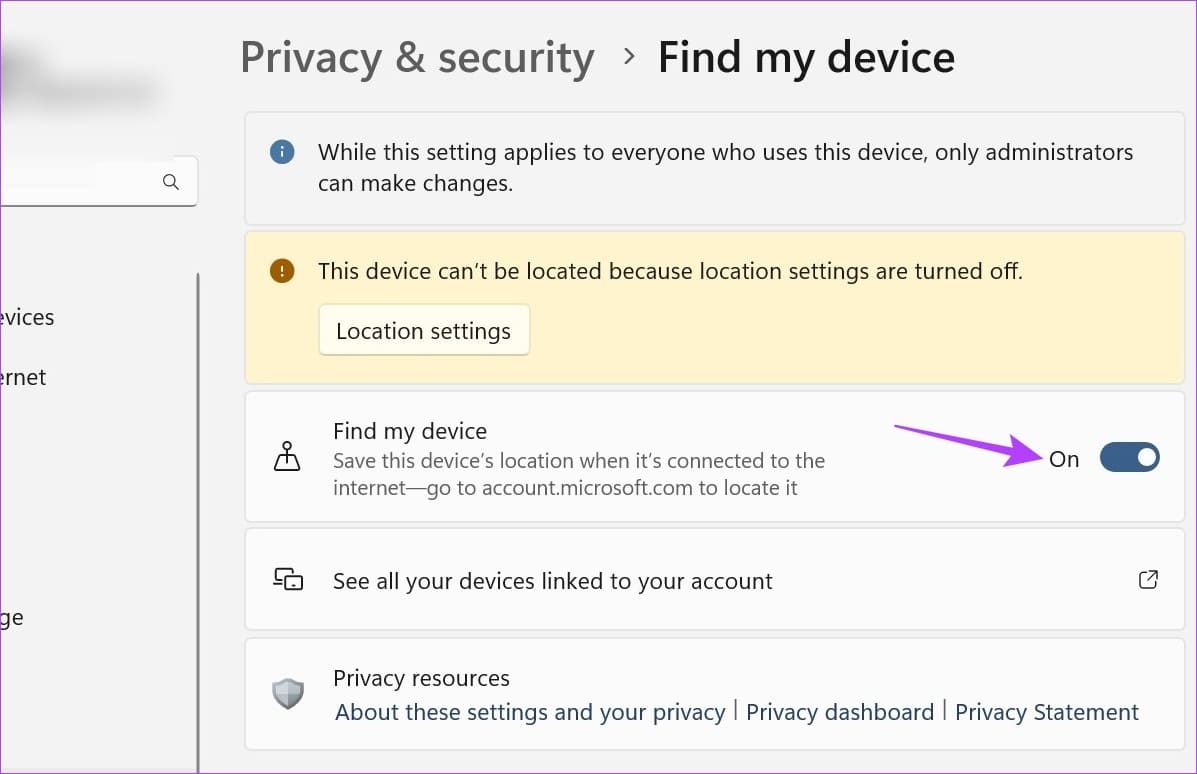Windows 4에서 원격 분석 수집을 끄는 11가지 방법
데이터는 주로 운영 체제에서 발생하는 문제를 추적, 개선 및 모니터링하는 데 사용됩니다. 그러나 문제는 일부 승인된 제11자에게도 제공될 때 시작됩니다. 그러나 Windows XNUMX에서 그룹 원격 분석을 비활성화하는 옵션도 있다는 사실을 알고 계셨습니까? 이 설정을 해제하려면 계속해서 읽고 방법을 알아보세요.
원격 분석에는 수집된 데이터를 컴퓨터에서 Microsoft로 전송하는 작업이 포함됩니다. 원격 측정 데이터 수집은 일반적으로 자동으로 활성화됩니다. 그리고 Windows 11에서 그룹 원격 측정을 끌 수 있지만 모든 관련 설정이 비활성화되어 있는지 확인해야 합니다. 따라서 Windows 11에서 추적 또는 원격 측정 기능을 비활성화하는 방법에 대해 자세히 알아보려면 계속 읽어보세요.
1. Windows 11에서 진단 데이터 수집 비활성화
Microsoft는 시스템 사용 및 기능에 대한 데이터를 수집합니다. 이것은 이전 충돌 보고서에서 이전에 액세스한 앱에 이르기까지 무엇이든 될 수 있습니다. 이 정보를 더 이상 전송하지 않으려면 설정 메뉴에서 진단 데이터 수집을 끌 수 있습니다. 방법은 다음과 같습니다.
단계1 : 시작을 마우스 오른쪽 버튼으로 클릭하고 열기 메뉴 옵션. 그런 다음 설정.
단계2 : 여기에서 아래로 스크롤하여 “개인정보 보호 및 보안메뉴 옵션에서.
3단계: 다음을 탭합니다. "진단 및 논평".
단계4 : 딸깍 하는 소리 진단 데이터 메뉴 옵션을 확장합니다.
단계5 : 토글 끄기 선택적 진단 데이터 보내기. 이렇게 하면 '잉킹 및 입력 개선' 옵션에 대한 데이터 수집도 중지됩니다.
6단계: 다음을 탭합니다. 설계된 실험 섹션 보다 기타 옵션의.
단계7 : 스위치를 끕니다. 이렇게 하면 Microsoft가 다른 서비스에 대해 진단 데이터를 사용하는 것을 방지할 수 있습니다.
단계8 : 또한 토글이 꺼져 있는지 확인하십시오. "진단 데이터 보기".
이렇게 하면 Windows 11의 일부 추적 또는 원격 측정 기능이 비활성화됩니다. 그 외에도 장치에 저장된 데이터의 일부를 삭제할 수도 있습니다.
9단계: 딸깍 하는 소리 "진단 데이터 삭제".
단계10 : 여기를 클릭 지우다.
이렇게 하면 Microsoft에 삭제 요청 메시지가 표시됩니다. 데이터는 다음 며칠 내에 삭제됩니다. 그러나 데이터의 다른 부분은 Microsoft 계정에서 계속 사용할 수 있습니다. 그것을 삭제하는 방법을 알아 보려면 계속 읽으십시오.
Microsoft 계정 추적 기록 지우기
장치에서 Microsoft 계정에 로그인한 경우 일부 데이터가 Microsoft 계정에도 저장될 수 있습니다. Microsoft 계정의 개인 정보 설정으로 이동하여 이를 별도로 삭제해야 합니다. 그렇게 하려면 아래 단계를 따르십시오.
참고: 시작하기 전에 Microsoft 계정에 로그인했는지 확인하세요.
단계1 : 웹 브라우저에서 Microsoft 계정의 개인 정보 페이지를 엽니다.
단계2 : 아래로 스크롤하여 "신청 및 서비스 활동”.
3단계: 여기를 클릭모든 애플리케이션 및 서비스 활동을 지웁니다.
팁: 데이터 다운로드를 클릭하여 Microsoft 계정에서 사용 가능한 모든 데이터를 살펴볼 수도 있습니다.
단계4 : 딸깍 하는 소리 꺅꺅.
단계5 : 데이터가 삭제되면 자동 데이터 삭제를 켤 수 있는 옵션이 표시될 수 있습니다. 여기에서 기간을 선택한 다음 고용.
이렇게 하면 Microsoft가 수집된 모든 데이터를 주기적으로 삭제합니다. 또한 다른 모든 데이터 매개변수를 입력하고 하나씩 지울 수도 있습니다.
2. Windows 11용 광고 추적기 끄기
위에서 언급한 바와 같이 Microsoft는 관련성 있고 맞춤화된 광고를 표시하기 위해 특정 제11자와 일부 데이터를 공유합니다. Windows XNUMX에서 광고 추적기를 중지하여 이 기능을 비활성화할 수 있습니다. 방법은 다음과 같습니다.
단계1 : 마우스 오른쪽 버튼으로 클릭 시작. 그런 다음 옵션에서 목록 , 클릭 설정.
단계2 : 아래로 스크롤하여 탭을 클릭합니다.개인 정보 보호 및 보안.”
3단계: 섹션 내 윈도우 권한, 딸깍 하는 소리 년.
단계4 : 여기에서 모든 관련 토글을 끕니다.
이로 인해 광고 추적기 비활성화 윈도우 11용.
3. Windows 11에서 활동 추적 끄기
제안 된 이름에 따라. Windows 11의 활동 추적은 방문한 모든 앱, 사용한 서비스, 액세스한 파일 등을 추적합니다. 이 데이터는 일반적으로 로컬에 저장되지만 로그인한 경우 복사본이 Microsoft 계정에 저장될 수도 있습니다.
앞에서 설명한 방법이 이 데이터의 온라인 부분을 삭제하는 데 도움이 되었지만 이 방법은 로컬 복사본을 삭제하는 데 도움이 됩니다. 방법은 다음과 같습니다.
단계1 : 열다 설정.
단계2 : 메뉴 탭에서 "개인 정보 및 보안".
3단계: 여기에서 아래로 스크롤하여 활동 로그.
단계4 : 에 대한 스위치를 끕니다. 내 활동 기록을 이 장치에 저장합니다.
단계5 : 다음으로 이동이 계정의 활동 기록 지우기클릭 기록을 지웁니다.
참고: 이렇게 하면 이 계정과 연결된 모든 장치의 활동 기록이 지워집니다.
6단계: 딸깍 하는 소리 꺅꺅.
이렇게 하면 활동 추적이 중지되고 Windows 11의 모든 이전 활동 기록이 지워집니다.
4. Windows 11 내 장치 찾기 기능을 끕니다.
비록 길지는 않지만 Windows는 내 장치 찾기가 활성화되어 있으면 여전히 위치를 추적할 수 있습니다. 이 기능을 끄면 이런 일이 발생하지 않도록 할 수 있습니다. 방법은 다음과 같습니다.
참고: 내 장치 찾기가 작동하려면 위치 서비스가 켜져 있어야 합니다.
단계1 : 열다 설정 클릭 "개인 정보 및 보안".
단계2 : 여기를 클릭 "내 장치 찾기".
3단계:우리는 버튼을 클릭 끄려면 전환하십시오.
이렇게 하면 Windows 11에서 내 장치 찾기 기능이 비활성화됩니다.
Windows 11용 원격 측정 제품군을 비활성화하기 위한 자주 묻는 질문
1. Microsoft Edge에서도 활동 추적을 끌 수 있습니까?
Microsoft Edge에서 활동 추적을 끄려면 브라우저 설정을 엽니다. 그런 다음 개인 정보, 검색 및 서비스 탭으로 이동하여 추적 보호를 위한 엄격 모드를 활성화합니다. 또한 페이지를 스크롤하여 데이터 수집과 관련된 기타 설정을 끌 수도 있습니다.
2. Windows 11에서 광고를 비활성화할 수 있습니까?
예, Windows 11에서 광고를 비활성화할 수 있습니다. 설정을 열고 시스템 탭으로 이동합니다. 그런 다음 알림 > 추가 설정을 누릅니다. 여기에서 사용 가능한 모든 옵션을 선택 취소합니다. 이렇게 하면 광고 알림이 비활성화됩니다. 당신은 또한 우리의 기사를 확인할 수 있습니다 Windows에서 성가신 광고를 제거하려면.
데이터를 보호
데이터 개인정보 보호 시대에 데이터가 수집되고 공유되는 방식을 아는 것은 항상 좋은 생각입니다. 그리고 이 데이터를 공유하는 것이 불편하다면 언제든지 옵트아웃할 수 있습니다. 이에 따라 우리 기사가 Windows 11에서 그룹 원격 측정을 비활성화하는 데 도움이 되었기를 바랍니다. 그 외에도 다음을 수행할 수 있습니다. Windows 11에서 앱 권한을 비활성화하여 앱이 민감한 장치 데이터에 액세스할 수 없습니다.